

Сегодня мы собираемся обсудить программное обеспечение ластика жесткого диска . Это также известно как программное обеспечение очистки диска, или программное обеспечение очистки данных.
Иногда бывают случаи, когда пользователям компьютеров может потребоваться стереть весь жесткий диск; например, если вам нужно удалить все следы вируса, или когда вы планируете утилизировать свой компьютер.
Однако в этом случае может потребоваться программное обеспечение ластика диска, чтобы стереть жесткий диск.
Между тем, мы составили этот список программного обеспечения ластика жесткого диска, которое вы можете использовать, чтобы стереть ваш жесткий диск.
Как удалить файлы навсегда без восстановления
Какое программное обеспечение ластика для жесткого диска лучше всего подходит для Windows 10?
CCleaner (рекомендуется)
CCleaner — это отличная служебная программа для ПК, которую также можно использовать для удаления как внутренних, так и внешних дисков.
Кроме того, эта дружественная к Windows программа также работает как очиститель реестра , программа удаления программ, мониторинг запуска, поиск дубликатов, анализатор дисков, восстановление системы и другие инструменты производительности ПК .
CCleaner можно загрузить и запустить из Windows; Вы можете стереть либо свободное место на диске, либо весь диск. Вы можете использовать CCleaner для безопасного удаления всего содержимого вашего диска.
Хотя функции Pro версии можно разблокировать, заплатив премиальную цену, и это действительно стоит своих денег. Ознакомьтесь с функциями и выберите наилучшее решение для вас.
Бесплатная версия может обновляться так часто, как выходят последние обновления.
- Скачайте сейчас CCleaner с официального сайта.
HDShredder

Это идеальное программное обеспечение ластика жесткого диска идеально подходит для использования в популярных ОС Windows, таких как Windows XP, Vista, 7, 8, 10 и Server 2003 — 2012. Кроме того, вы можете загрузить его, используя файл ISO или как обычное приложение на ваш ПК с Windows.
Однако это программное обеспечение позволяет стирать файлы как с жесткого диска, так и с USB-накопителя .
Плюсы:
- Пошаговое руководство для удаления файлов без возможности восстановления
- Может стереть дату как с внутренних, так и с внешних жестких дисков.
- Возможность удаления файлов из ОС Windows
- Небольшой размер загрузки (11,5 МБ)
Минусы:
BleachBit программа для очистки жесткого диска
- Ограниченные функции могут быть обновлены до премиум-версии
Это программное обеспечение реализует метод санации данных Write Zero; этот метод перезаписывает данные один или несколько раз для большей безопасности, тем самым предотвращая извлечение данных.
DBAN 2.3.0 (ботинок Дарика и ядерная бомба)
Другое программное обеспечение ластика дисков, которое вы можете использовать, это DBAN (Darik’s Boot and Nuke). Это бесплатное программное обеспечение с открытым исходным кодом может быть загружено в виде ISO-файла на внешний диск и может использоваться для постоянного удаления всех данных на жестком диске.
Вы можете запустить эту программу на всех версиях ОС Windows, таких как Windows XP, Vista, 7, 8 и 10).
Однако для использования программного обеспечения вам необходимо записать программное обеспечение в файл образа ISO и запустить его с внешнего жесткого диска. DBAN использует следующие методы стирания данных:
- DoD 5220.22-M
- Гутман
- Случайные данные
- РЦМП ЦСИТ ОПС-II
- Написать ноль
HDDErase

HDDErase — это программа для удаления данных, которая запускается перед загрузкой с внешнего диска. Он может стереть все данные на жестком диске, включая его операционную систему.
Тем не менее, программа является текстовой, то есть вам нужно нажимать клавиши во время процесса удаления данных.
Чтобы начать работу с программой, вам необходимо сначала загрузить учебник с официального сайта загрузки и пройти его, а затем загрузить пакет загрузки HDDErase в zip-папку, прежде чем записать файл образа ISO на выбранный вами внешний диск.
Плюсы:
- Относительно небольшой размер загрузки
- Это идет с учебным руководством
- Стирает данные и любую доступную ОС
Минусы:
- Текстовый интерфейс может быть пугающим
- Вам необходимо создать файл образа ISO перед использованием
Тем не менее, это программное обеспечение очень простое в использовании. Вы можете скачать HDDErase здесь .
PCDiskEraser

Это программное обеспечение может легко, быстро и навсегда удалить все данные на жестком диске и, как следует из названия, предназначено для стирания данных.
PCDiskEraser может стереть жесткий диск с использованием стандартов Министерства обороны США 5220.22 и стандартов Военного правительства Германии. Он также использует метод очистки данных DoD 5220.22-M.
Чтобы использовать PCDiskEraser, вы должны загрузить программу в формате ISO, записать файл ISO на USB-диск / диск, а затем загрузить на внешний диск (USB-диск или диск в зависимости от обстоятельств) до запуска операционной системы.
Некоторые функции PCDiskEraser включают в себя:
- Легко использовать
- Стирание жестких дисков / отдельных разделов (основной, расширенный, логический)
- Поддерживает все популярные файловые системы, такие как NTFS, FAT16, FAT32, EXT3, EXT2, Linux, Reiser FS и другие файловые системы.
- Поддерживает широкий спектр аппаратных средств, таких как ПК с IDE, SATA, SCSI, USB или Firewire (IEEE 1394), а также жесткий диск карты PCI-EX.
Наконец, эту простую в использовании программу можно скачать здесь .
CBL Шредер данных

Это программное обеспечение для удаления данных является простым в использовании и стандартным в отрасли программным обеспечением для удаления жестких дисков для ПК с Windows. Это надежная программа для версий ОС Windows XP, Vista, 7, 8 и Windows 10.
Кроме того, вы также можете запустить его как загрузочную программу с образа диска ISO.
Из-за экстремальных возможностей CBL Data Shredder используются следующие методы очистки данных:
- Шнайер
- DoD 5220.22-M
- Гутман
- VSITR
- RMCP DSX
В дополнение к методам, перечисленным выше, вы также можете создать свой собственный метод стирания, определив двоичные файлы или пользовательский текст, который должен быть реализован при перезаписи текста.
Кроме того, для тщательной очистки жесткого диска вы также можете выбрать произвольное количество перезаписей.
KillDisk
KillDisk — это бесплатная программа для удаления дисков, которая может безопасно удалять все файлы на жестком диске.
Вы можете запустить KillDisk как приложение, а также с загрузочного образа ISO. Вы можете использовать это программное обеспечение для удаления всех данных и даже операционной системы.
Тем не менее, версия приложения KillDisk для Windows поставляется с графическим интерфейсом пользователя, а загрузочная версия — с текстовым интерфейсом.
Методом санации данных, используемым KillDisk, является Write Zero. Некоторые функции бесплатной версии KillDisk включают в себя:
- Бесплатная версия поставляется с загрузочным CD / DVD / USB / ISO диск создателем.
- Может стереть несколько дисков (внутренний и / или внешний диск) одновременно.
- При желании можно также стереть свободное место
- Версия Windows поддерживает серверы Windows XP / Vista / 7/8/10 (32 и 64-разрядные) и Windows 2003/2008/2012/2016.
- Поддерживает жесткие диски размером более 4 ТБ
Тем не менее, возможности бесплатной версии могут быть расширены с версиями Pro с $ 39,95 до $ 79,97. Вы можете скачать бесплатную версию здесь .
ластик
Eraser, с другой стороны, не может стереть операционную систему. Но это бесплатное программное обеспечение с открытым исходным кодом способно навсегда удалить отдельные файлы и папки, а также весь диск.
Eraser может использоваться для планирования задачи очистки данных для определенных файлов или всего жесткого диска; Вы можете настроить периодическое или конкретное время.
Eraser может использоваться для планирования задач по очистке данных и поддерживает множество методов очистки, что делает его отличным способом обхода программ восстановления файлов.
Ластик работает, планируя задачи по удалению определенных файлов. Вы можете настроить запуск задачи сразу после ее создания, вручную, при каждом перезапуске или при повторении по определенному ежедневному, еженедельному или ежемесячному графику.
Eraser использует следующие методы очистки данных:
- AFSSI-5020
- AR 380-19
- DoD 5220.22-M
- Первая / Последняя 16KB Erasure
- ГОСТ Р 50739-95
- Гутман
- HMG IS5
- Случайные данные
- РЦМП ЦСИТ ОПС-II
- Шнайер
- VSITR
Кроме того, Eraser совместим с версиями ОС Windows 10, Windows 8, Windows 7, Windows Vista, Windows XP и Windows Server 2003-2012.
Кроме того, он интегрируется с Windows Explorer, но не может стереть диск, на котором установлена Windows.
Очистка диска
Это программное обеспечение способно стирать все данные на любом жестком диске, так же как и его название, оно стирает жесткий диск. Однако его нельзя использовать для стирания ОС Windows, установленной на диске; но вы можете использовать его для удаления данных как на внутренних, так и на внешних дисках.
Тем временем Disk Wipe использует следующие методы очистки данных:
- HMG IS5
- Случайные данные
- DoD 5220.22-M
- ГОСТ Р 50739-95
- Написать ноль
- Гутман
Кроме того, некоторые из функций этого программного обеспечения ластика диска:
- Вы можете запустить программу без установки
- Относительно небольшой размер загрузки
- Работает как на внутренних, так и на внешних дисках
- Работает на версиях ОС Windows (XP, Vista, 7, 8, 10)
Между тем, это простое в использовании программное обеспечение ластика диска можно скачать здесь .
Macrorit Data Wiper

Это программное обеспечение представляет собой бесплатную программу стирания дисков, которая запускается в Windows для очистки всего жесткого диска или внешнего жесткого диска.
Как и другое программное обеспечение для удаления данных, такое как DiskWipe и Eraser, Macrorit Data Wipe не может стереть активный жесткий диск, на котором установлена Windows.
Macrorit Data Wiper работает с Windows 10, Windows 8, Windows 7, Windows Vista и Windows XP, а также с Windows Server 2012, Home Server 2011, Server 2008 и Server 2003.
Особенностью этой программы является то, что; он реализует алгоритм Macrorit как один из методов очистки данных. Другие методы очистки данных включают в себя:
- Написать ноль
- DoD 5220.22-M
- Случайные данные
- DoD 5220.28-STD
Однако эта программа идеально подходит для подключения внешних жестких дисков или неактивных жестких дисков. Pro-версия Macrorit Disk Wiper содержит расширенные функции в отличие от бесплатной версии.
Это завершает наш список лучших программных инструментов ластика жесткого диска для Windows 10. Проверьте их подробно и выберите тот, который подходит вам лучше всего.
Если у вас есть какие-либо другие предложения или вопросы, оставьте их в разделе комментариев ниже.
СВЯЗАННЫЕ ИСТОРИИ, ЧТОБЫ ПРОВЕРИТЬ:
- Как восстановить удаленные аудио файлы на вашем ПК с Windows
- 5 лучших инструментов для очистки внешних накопителей
- Как удалить все данные с планшета Surface или ПК
Источник: gadgetshelp.com
Очистка диска в Windows 10


Жесткие диски становятся все больше и больше, но места на них все равно не хватает. Это утверждение еще более верно, если вы используете накопитель SSD вместо традиционного механического жесткого диска.
Специально для вас мы расскажем о 7 способах с помощью которых вы сможете освободить место на жестком диске, удалив ненужный “мусор”, засоряющий ваш жесткий диск.
Запустите очистку диска
Windows 10 (как практически и все предыдущие Windows) имеет в своем составе встроенный инструмент “Очистка диска”, с помощью которого можно удалить временные и ненужные файлы. Чтобы получить к нему доступ, достаточно щелкнуть по жесткому диску правой кнопкой мыши и выбрать “Свойства”.
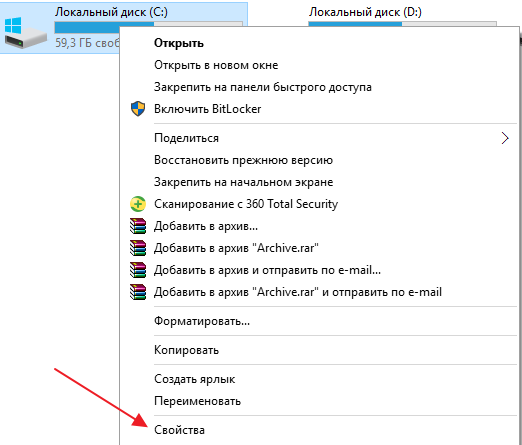
Выберите “Очистка диска” в окне свойств диска.
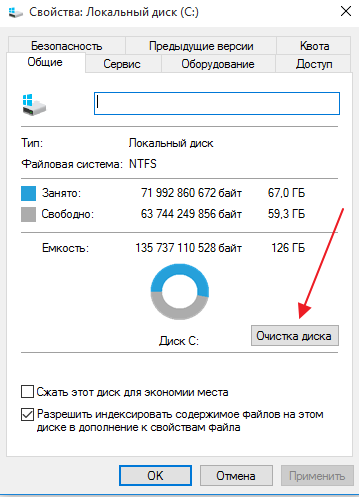
Выберите типы файлов, которые вы хотите удалить и нажмите “ОК”. Вы можете выбрать временные файлы, логи, файлы в корзине и другие несущественные файлы для удаления. Также вы можете очистить системные файлы, которые отсутствуют в данном списке. Нажмите на кнопку “Очистить системные файлы”, если вы хотите удалить неиспользуемые системные файлы.
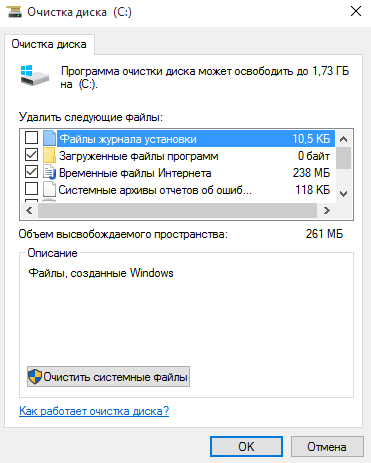

После того, как вы это сделаете, вы можете зайти во вкладку “Дополнительно” и выбрать “Очистить” в разделе “Восстановление системы и теневое копирование”. Данное действие удалит теневые копии файлов и все точки восстановления, кроме последней. Поэтому не рекомендую использовать данный пункт начинающим пользователям.

Удалите “тяжелые” приложения
Удаление неиспользуемых программ может освободить место на жестком диске, но некоторые программы используют крайне мало места их удаление практически не поменяет общей картины. Поэтому в разделе “Программы и компоненты” программы можно отсортировать по размеру. Нажмите Win+X и выберите “Программы и компоненты”. Нажмите мышкой на название поля “Размер”, чтобы отсортировать приложения по размеру. Выберите необходимою программу и нажмите кнопку “Удалить”
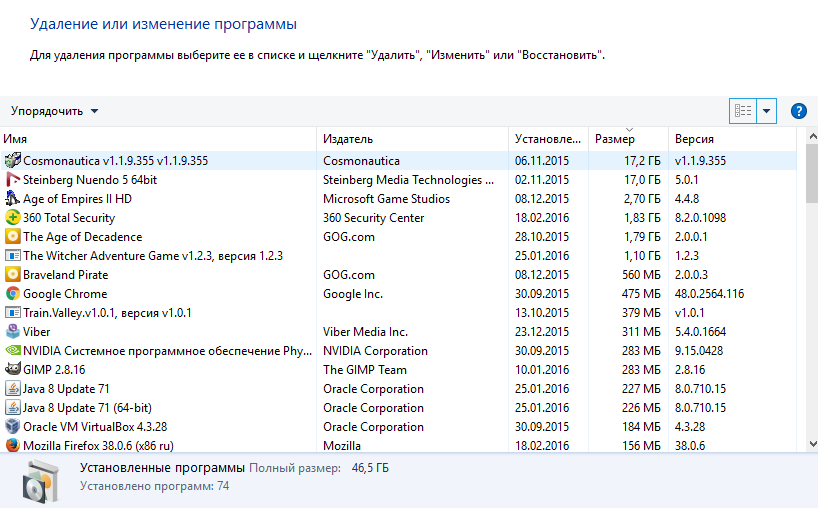
В Windows 10 вы можете перейти по пути “Пуск” – “Параметры” – “Система”- “Приложения и возможности”, чтобы удалить любые программы с компьютера, а также некоторые встроенные приложения Windows 10. Чтобы удалить все встроенные приложения Windows 10 и слежение в системе, можно воспользоваться статьей “11 бесплатных утилит, которые отключают слежку в Windows 10”
Выполните анализ жесткого диска
Для того, чтобы узнать какая информация занимает большее пространство на вашем жестком диске, вы можете использовать программу анализа жесткого диска. Это приложение выполнит сканирование вашего жесткого диска и покажет, какие файлы и папки занимают наибольшее дисковое пространство. Подобных программ множество, но вы можете попробовать Windirstat. Программа бесплатна, на русском языке. После запуска программ просканирует все ваши диски (или определенный) и наглядно покажет, чем занят ваш жесткий диск.
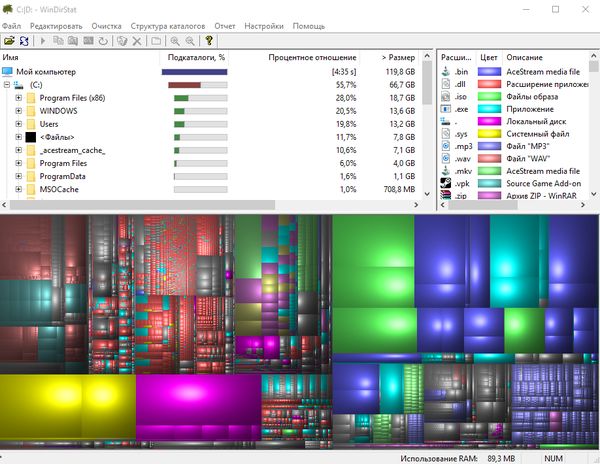
Очистите временные файлы
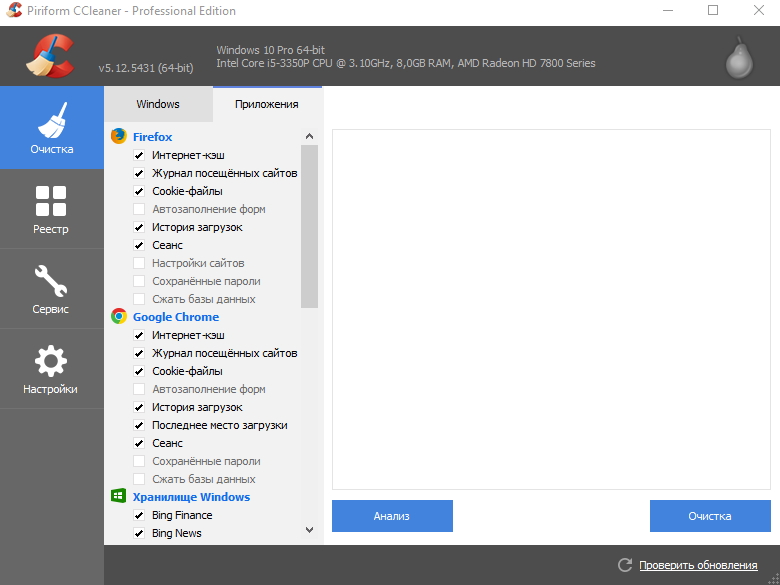
Встроенная утилита Windows “Очистка диска” очень полезна, но она не очищает временные файлы, которые используются другими программами. Например, она не очищает кэш Firefox или Chrome, а ведь браузеры могут хранить на вашем жестком диске гигабайты данных. Кэш используется браузером, чтобы ускорить для вас загрузку веб-страниц и доступ к контенту, но это слабое утешение, если ваш жесткий диск переполнен и необходимо очистить его прямо сейчас, чтобы стабилизировать работу компьютера.
Для более агрессивной очистки временных файлов и “мусора” на вашем компьютере, вы можете использовать программу CCleaner. На официальном сайте есть бесплатная версия программы, с несколько обрезанными функциями, но вполне подходящая для наших целей. CCleaner умеет удалять “мусорные” файлы программ сторонних разработчиков, а также удаляет “ненужные” файлы Windows, которые обходит своей стороной мастер “Очистки дисков” Windows.
Работать с программой крайне просто. Устанавливаете ее ,запускаете, жмете кнопку “Анализ”, потом “Очистка”. Имейте ввиду, что по умолчанию удаляются также cookie-файлы. Если вы хотите их сохранить (например, чтобы заново не вводить пароль на любимом сайте), стоит снять галочку (на скриншоте все понятно).
Найдите дубликаты файлов
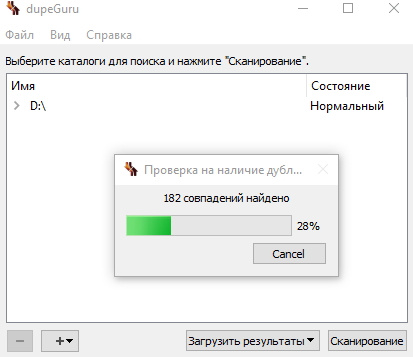
Вы можете использовать специальное программное обеспечение, чтобы удалить дубликаты файлов на вашем жестком диске и удалить их, так как они бесполезны. Я предложу вам бесплатную, функциональную программу на русском языке для поиска дубликатов файлов. Называется она “dupeGuru“. Пользоваться ей крайне просто.
Качаете программу с официального сайта, устанавливаете, запускаете. Нажимаете на “+”, добавляете диск или папку для сканирования и ждете результатов. Отмечаете галочкой “Только дубликаты” и выбираете, что сделать с дубликатами файлов. На этом все. Все дубликаты файлов, занимающие лишнее место на вашем жестком диске, будут удалены.

Уменьшите пространство, используемое для восстановления системы
Если восстановление системы “съедает” слишком много места на жестком диске, вы можете уменьшить объем памяти, выделенный для восстановления системы. Платой за уменьшение объема жесткого диска под восстановление будет меньшее количество точек восстановления, доступное вам. Если это вас устраивает, то смело уменьшайте объем дискового пространства под восстановление системы. Как это сделать, я уже писал в статье “Оптимизация работы Windows 10 — 7 «фишек» о которых вы не знали” (в самом первом пункте очень подробно написано)
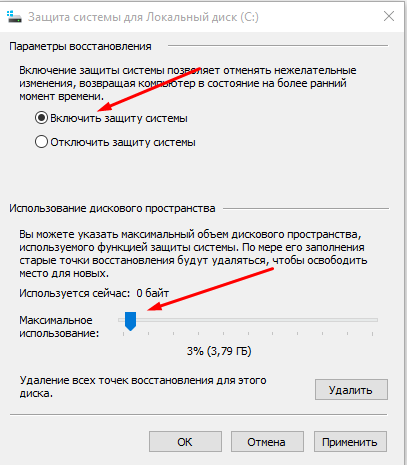
Мало места на диске – делаем “плохие” вещи, чтобы освободить еще немного места
Если предыдущие способы не помогли освободить нужное вам место на жестком диске, вы можете получить еще немного свободного места за счет отключения некоторых системных функций.
Программы очистки диска С windows 10 от ненужных файлов

В нашем обзоре подборка программ по очистке диска С Windows 10 от ненужных файлов. Через несколько месяцев компьютер перестает запускаться быстро, и каждое приложение загружается слишком долго. Ваша система начинает вести себя упрямо и плохо реагирует на команды. Мы протестировали пять платформ, чтобы определить, что из них подходит для оптимизации.
Advanced System Optimizer

Это набор выделенных функций, которые индексируют все бесполезные документы, журналы, кэши и избыточные данные в одном месте. Утилита имеет интуитивно понятный интерфейс и не требует технических навыков от пользователя.
- Smart PC Care: для различных задач,
- Registry Cleaner: устранение проблем с реестром,
- Дисковый оптимизатор,
- Игра Booster: для провождения досуга,
- Driver Updater: для обновления устаревших системных драйверов,
- Защитник системы для охраны от троянов, шпионского ПО и т. д,
- Диспетчер резервного копирования для восстановления случайно удаленных данных,
- Duplicate Remover: можно избавиться от нежелательных идентичных документов.
CCleaner Professional

Пакет существует уже давно и причина его устойчивости — механизм сканирования, который очищает все уголки вашей Windows. Он очень удобен и заметно повышает скорость работы.
В CCleaner Pro представлены такие утилиты: удаление бесполезных файлов из браузеров и приложений, очиститель реестра. Хотя в бесплатной редакции много инструментов, ее профессиональное издание содержит больше возможностей для уверенных в себе пользователей.
- Комплексное очищение,
- Запланированные сканы,
- Startup Manager: для включения / отключения автозагрузки,
- Редактор контекстного меню,
- Driver Wiper: для безопасного стирания содержимого на накопителе.
- Duplicate Finder: для отслеживания дубликатов.
Glary Utilities Pro 5

Эта платформа предлагает многофункциональные решения улучшения производительности. Как и в других инструментах, в Glary Utilities есть диспетчер запуска и удаления. Однако, что выделяет ее из лиги, так это то, что она поставляется с небольшими полезными надстройками, которые помогают вам персонализировать вашу ОС.
Это средство удаляет поврежденные ярлыки, находит пустые папки, которые занимают место. File Splitter разделяет документы на небольшие части, File Encrypter добавляет защиту паролем, System Information отображает краткую информацию о вашем ПК.
- Можно настроить эффективность вашей Windows,
- Оптимизирует управление памятью,
- Защищает паролем ваши конфиденциальные данные,
- Файловый шредер,
- Охрана от вредоносного кода,
- Отыскание дубликатов,
- Менеджер контекстного меню,
- Резервное копирование,
- Обслуживание в 1 клик.
PC Booster

Далее в нашем списке идет PC Booster, который оптимизирован функциями как для платной, так и бесплатной версии. После установки он автоматически начинает поиск системных проблем, и одним касанием вы можете начать чистку компьютера. Пробная редакция предлагает только 10% возможностей.
- Менеджер стартапов,
- Duplicate Finder,
- Список исключений чтобы пропустить другие носители,
- Автоматический планировщик.
IObit Advanced SystemCare 13

Это популярная платформа, программное обеспечение хорошо ликвидирует мусор. Пакет поставляется с Privacy Shield, браузер-анти-отслеживания, Real-Time Protector, FaceID для защиты.
Есть опция монитор производительности, позволяющий в реальном времени проверять, сколько ОЗУ, ЦП и дискового пространства занято.
Его бесплатная редакция предлагает: оптимизацию запуска, Интернета, чистку нежелательных файлов, угрозы шпионского ПО, дефрагментацию.
IObit Advanced это высококачественное решение, поскольку в Free редакции он содержит так много, что его платный вариант лучше всего только для опытных пользователей.
Заключение
Иногда средств по умолчанию недостаточно, чтобы удалить все лишнее. Вам придется иметь дело с компьютером «умным путем» с помощью ПО, которое предоставляет опции для эффективной работы.
Основные причины, по которым нужно стороннее решение:
- Это помогает освободить часть пространства,
- Можно очистить реестр для стабильности,
- Сканирует диски для чистки кэшей, журналов, неполных загрузок и других устаревших сведений,
- Повышает эффективность памяти.
Источник: windowsabc.ru